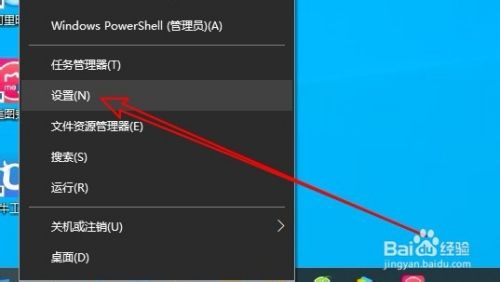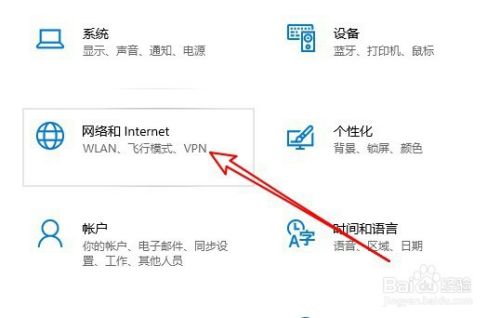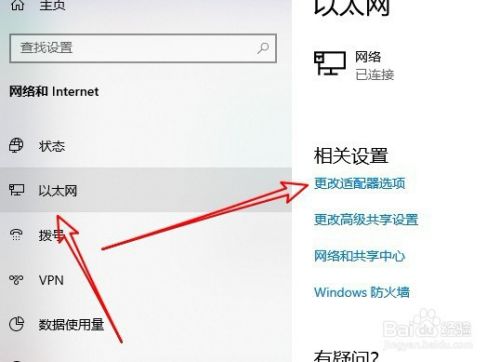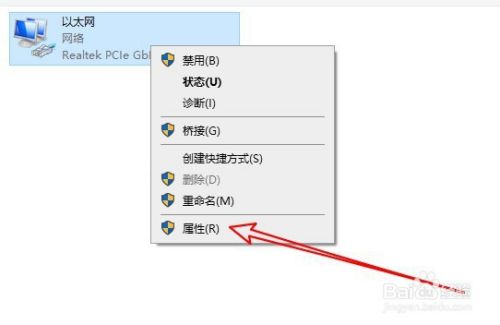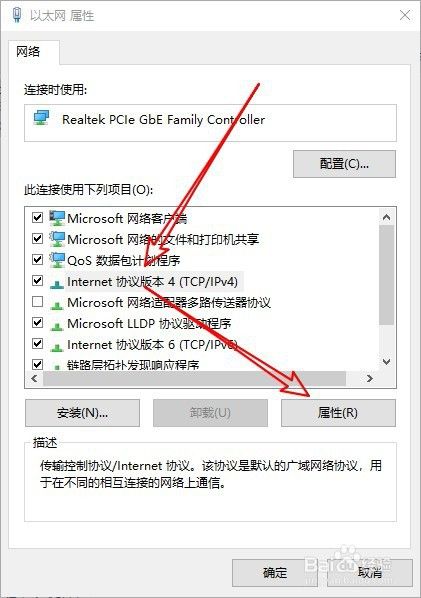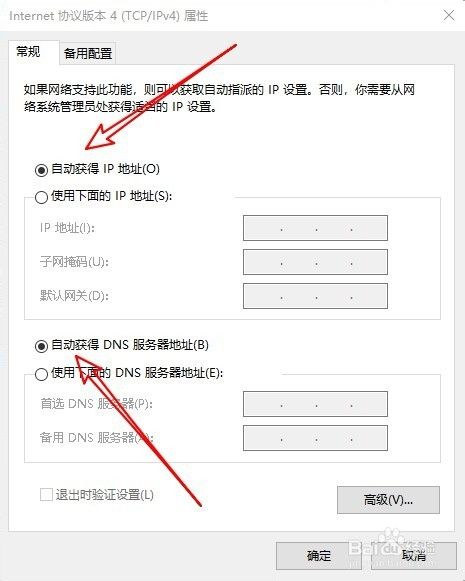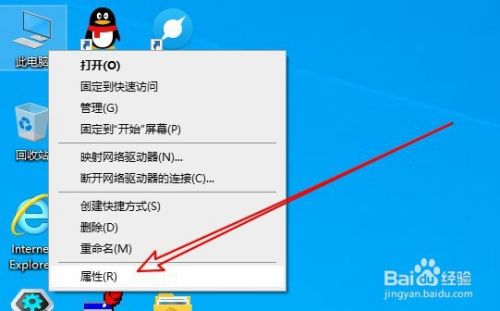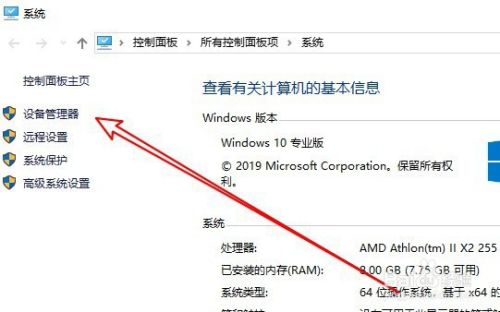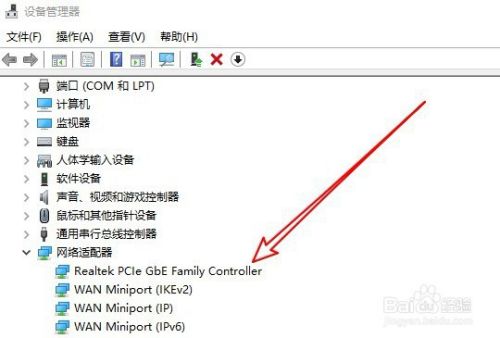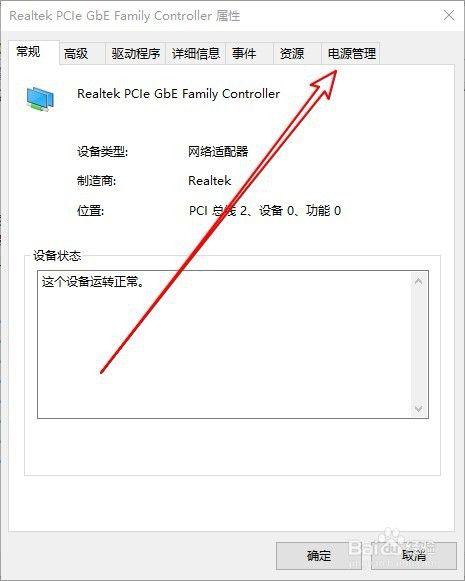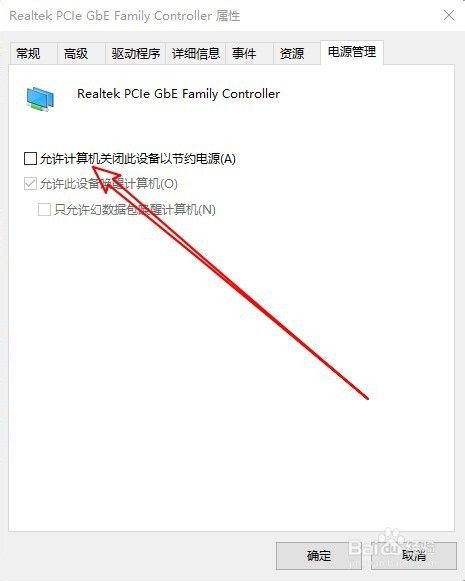当前笔记本:thinkpad-e530c-win10-64bit
一、经常自动断网,修复时提示:"访问点、路由器或电缆调制解调器与 Internet 之间的连接断开"
出现自动断网时,尝试修复:

修复完成后,提示:

如何解决呢?可能是无线网卡驱动问题,安装一个无线网卡驱动:Intelwlan-n2jiw04w.exe
二、经常自动断网,修复时提示:"默认网关不可用"

如何解决?参考下面文章
转自:https://jingyan.baidu.com/article/9158e000930007e2541228f7.html
配置网卡自动获取IP地址:
-
我们在Windows10系统桌面,右键点击屏幕左下角的开始按钮,在弹出菜单中选择“设置”的菜单项。
-
接下来就会打开Windows10的设置窗口,点击窗口中的“网络和Internet”的图标。
-
接下来在打开的网络窗口中点击左侧边栏的“以太网”菜单项,点击右侧的“更改适配器选项”的快捷链接。
-
接着在打开的网卡窗口中,右键点击以太网图标,在弹出菜单中选择“属性”菜单项。
-
接下来在打开的属性窗口中,我们选择“Internet 协议版本4”的菜单项,然后点击右下角的“属性”按钮。
-
在打开的Internet协议版本的属性窗口中选择“自动获得IP地址”与“自动获得DNS服务器址”的选项,最后点击确定按钮。
-
总结:
1、打开Windows10的设置窗口
2、接着打开网卡以太网属性窗口
3、选择自动获取IP地址选项即可
END